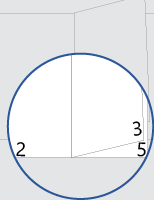הורד תבנית זו
לחלופין, Word, עבור אל קובץ > חדש, וחפש מספור עמודי ספרונים.
תבנית זו מספקת לך מסמך שצוין כך שמספר העמוד יהיה בשוליים החיצוניים של כל עמוד כאשר המסמך יודפס דו-צדדי. בעמוד השער אין מספר עמוד בחזית או בגב.
בעת ההדפסה, זכור להדפיס על שני הצדדים, כשהתהפך על הקצה הקצר.
החלף את הטקסט במסמך במסמך משלך ופעל בהתאם לעצות הבאות להתאמה אישית של מספרי העמודים או הכותרת התחתונה:
-
עבור אל פריסה >שוליים >מותאמים אישית.
-
תחת עמודים, בתיבה עמודים מרובים , בחר קיפול ספר ולחץ על אישור.
Word מראה לך שכל חצי עמוד בכיוון לרוחב יהיה עמוד אחד של החוברת.
-
עבור אל קובץ > הדפס והגדר את האפשרות הדפס בשני הצדדים להיפוךעמודים בקצה הקצר.
-
קפל את כל העמודים המודפסים לחצי והשתמש בסיכות הידוק ארוכות-ידיים כדי להדק לאורך הקיפול.
-
בעמוד אי-זוגי, לחץ פעמיים על מספר העמוד כדי לערוך את הכותרת התחתונה ולאחר מכן הקש Ctrl+E.
-
חזור על התהליך בעמוד זוגי: לחץ פעמיים על מספר העמוד כדי לערוך את הכותרת התחתונה ולאחר מכן הקש Ctrl+E.
-
בעמוד אי-זוגי, לחץ פעמיים על מספר העמוד כדי לערוך את הכותרת התחתונה ולאחר מכן הזן את הטקסט הרצוי, כגון p. או דף.
-
חזור על התהליך בעמוד זוגי: לחץ פעמיים על מספר העמוד כדי לערוך את הכותרת התחתונה ולאחר מכן הזן את הטקסט הרצוי.
בצע שלבים אלה בעמוד אי-זוגי ולאחר מכן חזור עליהם בעמוד זוגי.
-
בכרטיסיה הוספה, בקבוצה כותרת עליונה & תחתונה, עבור אל כותרת תחתונה > ריקה (שלוש עמודות).
-
החלף את מצייני המיקום בתוכן שלך. כדי להוסיף תוכן שמגיע מהמסמך (כגון מחבר ושם קובץ), השתמש ב'פרטי מסמך' בכרטיסיה '& כותרת תחתונה' > 'עיצוב'.
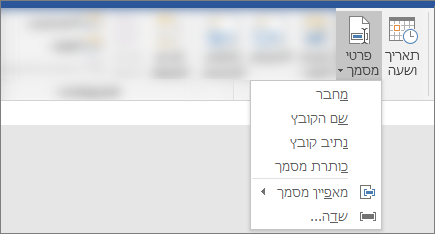
כדי להוסיף את התאריך הנוכחי, בחר & תאריך ושעה באותה כרטיסיה.
עצה: אם ברצונך שהמסמך המודפס יראה תמיד את התאריך שבו הוא יודפס, בחר עדכן באופן אוטומטי.
-
השתמש באחד ממצייני המיקום עבור מספר העמוד. בכרטיסיה כלי כותרת & כותרת תחתונה >, עבור אל מספר עמוד > המיקום הנוכחי ובחר מספר רגיל.
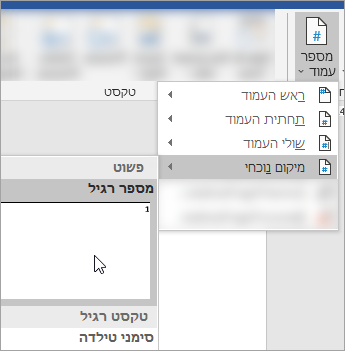
-
אם אינך משתמש בכל מצייני המיקום, מחק את אלה שאינך משתמש בהם.
-
עבור אל פריסה >שוליים >מותאמים אישית.
-
תחת עמודים, בתיבה עמודים מרובים , בחר קיפול ספר ולחץ על אישור.
Word מראה לך שכל חצי עמוד בכיוון לרוחב יהיה עמוד אחד של החוברת.
-
עבור אל קובץ > הדפס והגדר כריכה דו-צדדיתלאיגוד קצה קצר.
-
קפל את כל העמודים המודפסים לחצי והשתמש בסיכות הידוק ארוכות-ידיים כדי להדק לאורך הקיפול.
-
בעמוד אי-זוגי, לחץ פעמיים על מספר העמוד כדי לערוך את הכותרת התחתונה ולאחר מכן עבור אל מספר עמוד בכרטיסיה כותרת עליונה & כותרת תחתונה, ובתיבת הדו-שיח מספרי עמודים, בחר מרכז כיישור.
-
חזור על התהליך בעמוד זוגי: לחץ פעמיים על מספר העמוד כדי לערוך את הכותרת התחתונה ולאחר מכן בחר מרכז עבור היישור בתיבת הדו-שיח מספרי עמודים.
-
בעמוד אי-זוגי, לחץ פעמיים על מספר העמוד כדי לערוך את הכותרת התחתונה ולאחר מכן הזן את הטקסט הרצוי, כגון p. או דף.
-
חזור על התהליך בעמוד זוגי: לחץ פעמיים על מספר העמוד כדי לערוך את הכותרת התחתונה ולאחר מכן הזן את הטקסט הרצוי.
בצע שלבים אלה בעמוד אי-זוגי ולאחר מכן חזור עליהם בעמוד זוגי.
-
בכרטיסיה הוספה, עבור אל כותרת תחתונה >ריק (שלוש עמודות).
-
החלף את מצייני המיקום בתוכן שלך. כדי להוסיף תוכן שמגיע מהמסמך (כגון מחבר ושם קובץ), עבור אל שדה בכרטיסיה כלי כותרת עליונה & כותרת תחתונה.
בתיבת הדו-שיח שדה, סנן את רשימת השדות לבחירה על-ידי בחירת פרטי מסמך ברשימת הקטגוריות; ולאחר מכן לחץ פעמיים על השדה הרצוי.
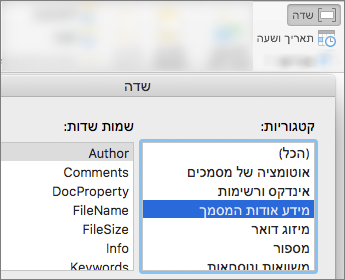
-
כדי להוסיף את התאריך הנוכחי, בחר & תאריך ושעה באותה כרטיסיה.
עצה: אם ברצונך שהמסמך המודפס יראה תמיד את התאריך שבו הוא יודפס, בחר עדכן באופן אוטומטי.
-
מקם את מספר העמוד על-ידי מחיקת אחד ממצייני המיקום ולאחר מכן מעבר אל מספר עמוד בכרטיסיה כותרת עליונה & תחתונה . בתיבת הדו-שיח מספרי עמודים, בחר את היישור המתאים למיקום של מציין המיקום שמחיקה (ימין, שמאל או מרכז).
-
אם אינך משתמש בכל מצייני המיקום, מחק את אלה שאינך משתמש בהם.